Substance 3D Painter v9.1.0【材质纹理设计3d软件】最新免费破解版安装图文教程
1软件安装包下载解压打开(下载软件安装包之前务必将杀毒软件以及防火墙关闭,避免将破解补丁或注册机删除)
将软件安装包下载到电脑本地之后,选择安装包鼠标右键进行使用解压工具解压(注意:如果解压需要解压码的话,请换一个解压工具解压即可,无压缩密码)
2打开安装包drive.xml文件
打开安装包products文件夹,找到drive.xml文件鼠标右键选择打开方式-记事本
3找到默认位置
找到默认位置
4更改位置
将默认位置更改为你想要更改的位置(注意:更改安装位置不能带有中文或者特殊符号)。一定要操作,不操作后面无法更改安装位置
5运行安装程序
选择Set-up安装程序,鼠标右键以管理员身份运行
6运行安装程序
选择Set-up安装程序,鼠标右键以管理员身份运行、
7更改安装位置
点击文件夹图标进去更改安装位置,更改和前面drive.xml文件一致的位置
8软件安装位置确定
软件安装位置确定,点击继续开始安装
9软件安装中
软件安装中,请耐心等候安装成功
10软件安装成功
软件安装成功,点击关闭
11运行注册机
运行注册机AdobeGenP,鼠标右键以管理员身份运行(如果你安装包没有AdobeGenP或者运行消失,这是因为你没有关闭你电脑杀毒软件和防火墙导致的)
12点击Path
首先点击Path
13找到软件安装目录位置
找到软件安装目录位置(也就是你drive.xml文件更改的位置),找到后选择打开
14点击Search
点击Search搜索软件
15正在Search搜索中
正在Search搜索中,稍等
16搜索完成,点击Patch破解
搜索完成,点击Patch破解
17正在破解
正在破解,稍等
18破解完成
破解完成,关闭
19打开软件
在电脑开始菜单里面找到软件打开
20正在加载软件
正在加载软件,稍等。打开即可使用啦
推荐阅读:
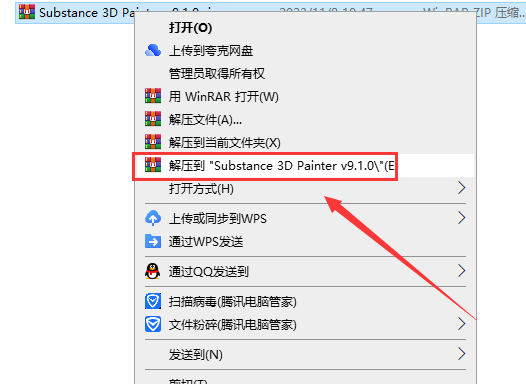
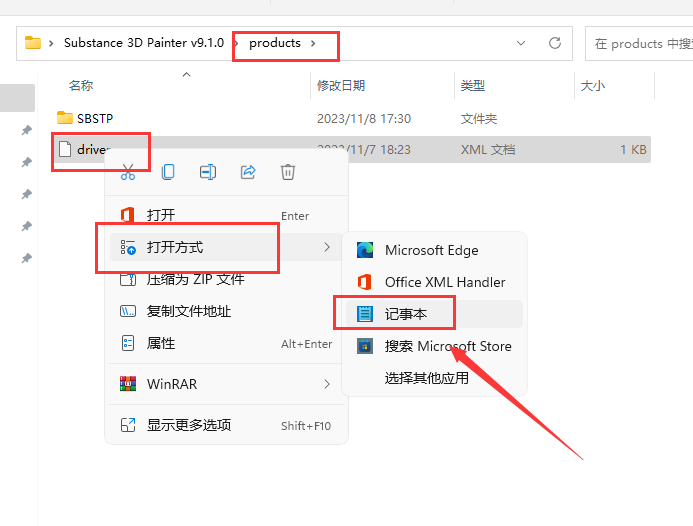
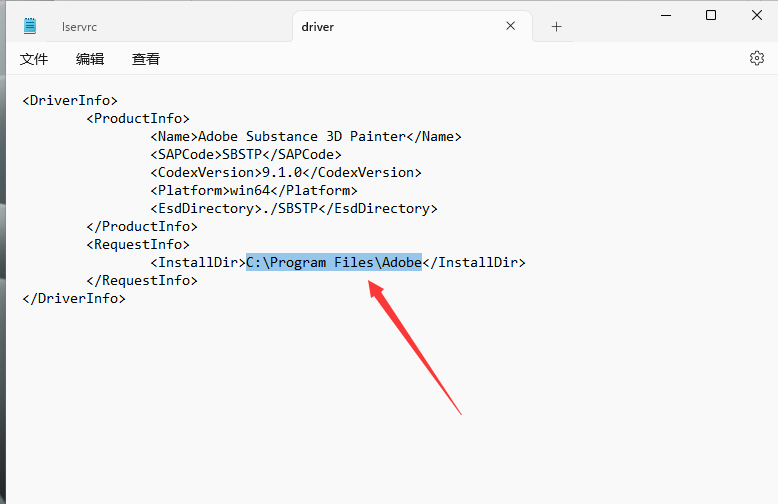

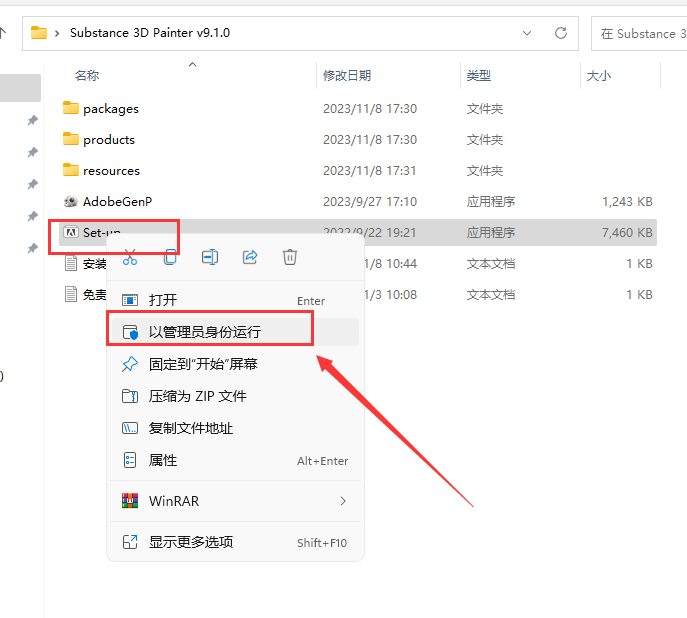
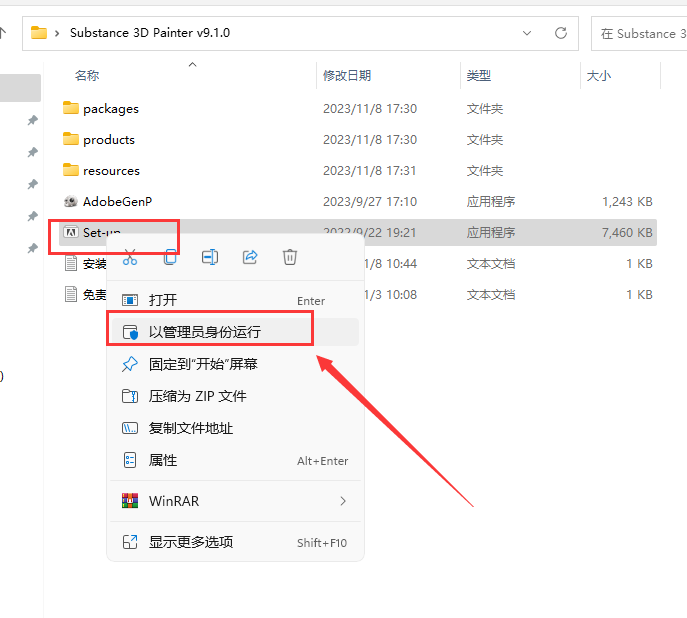
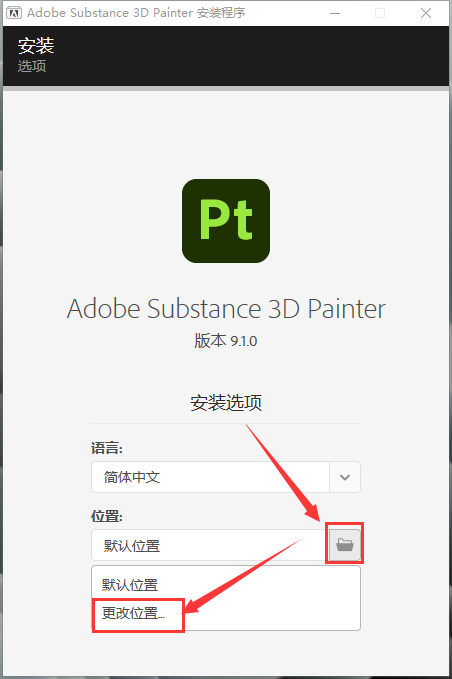
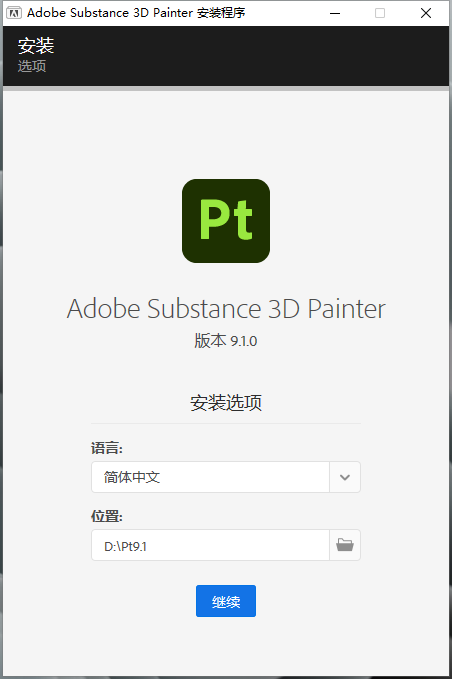
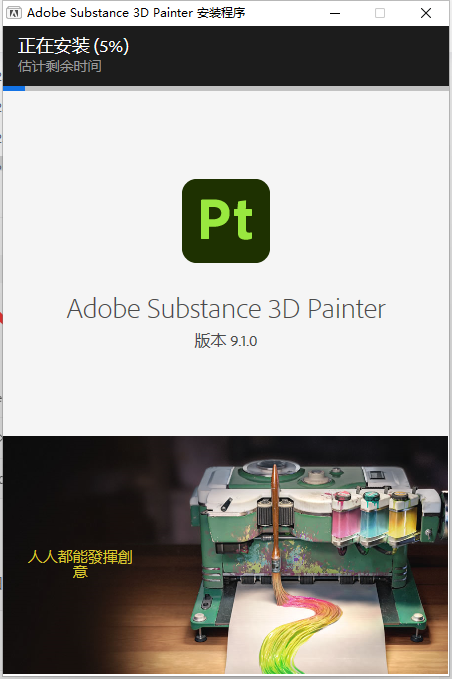
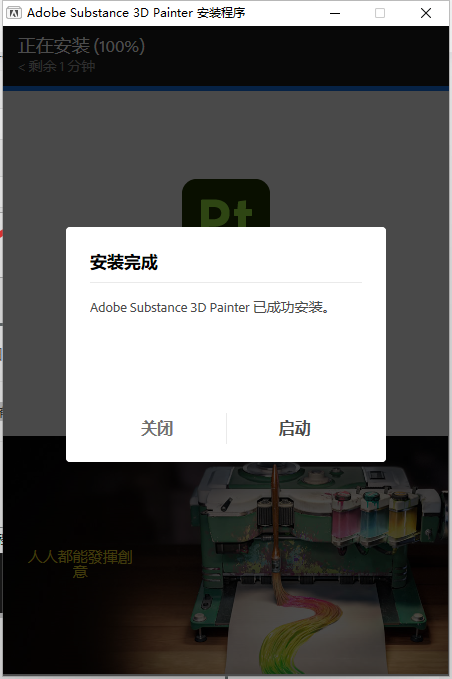

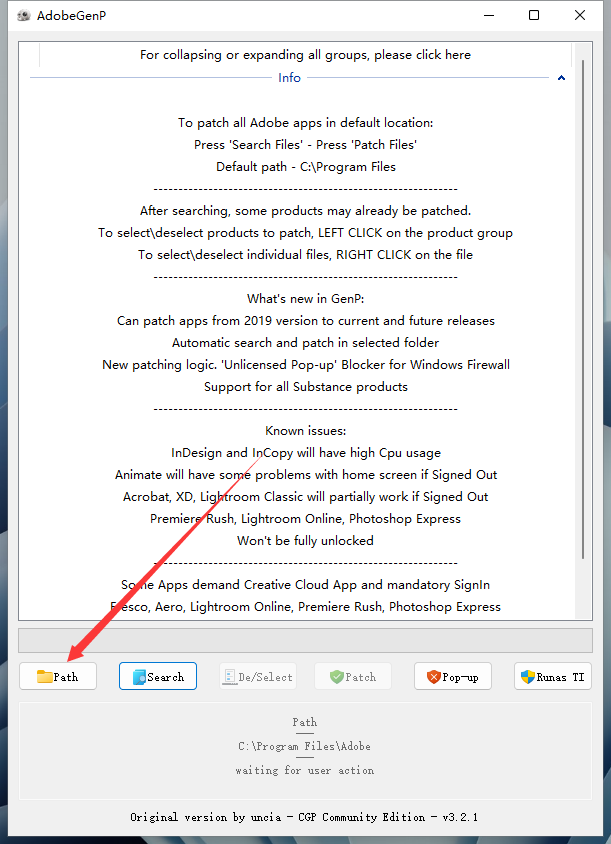
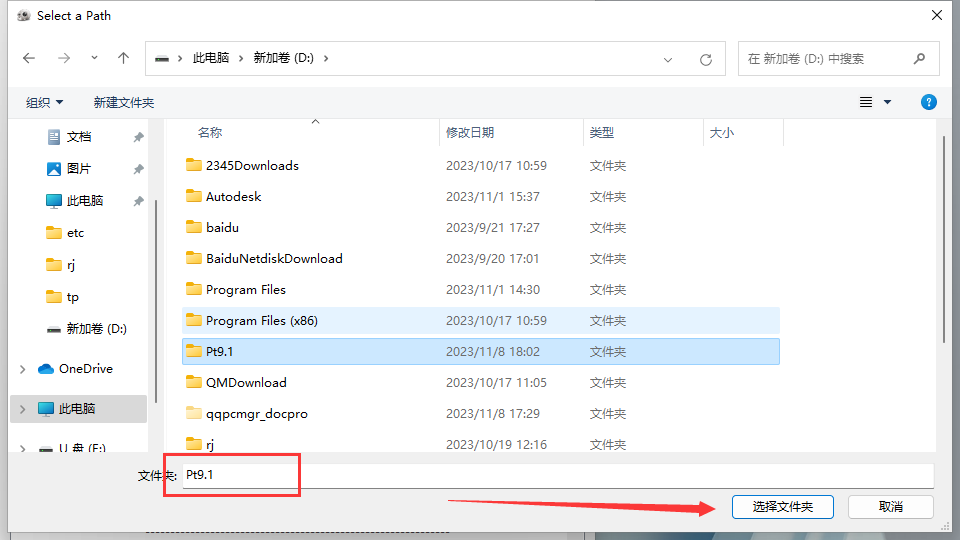

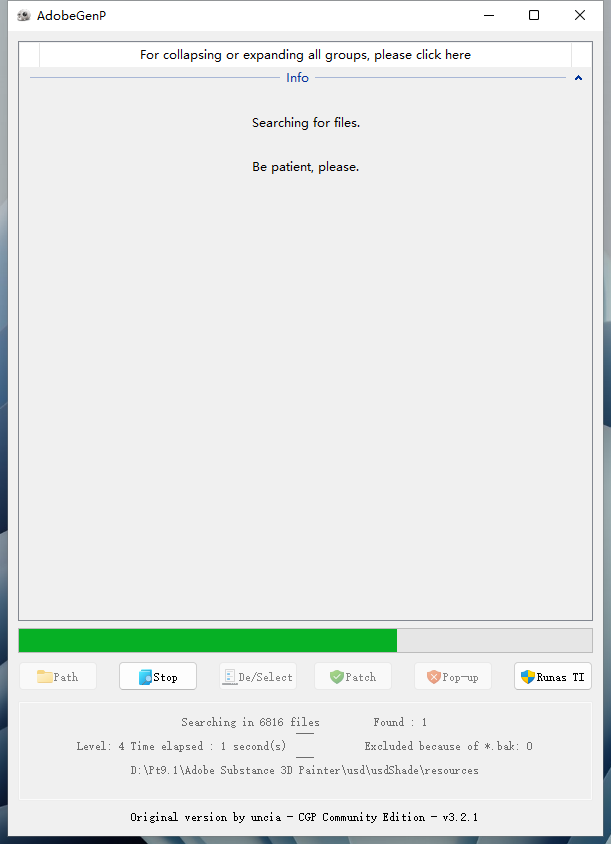
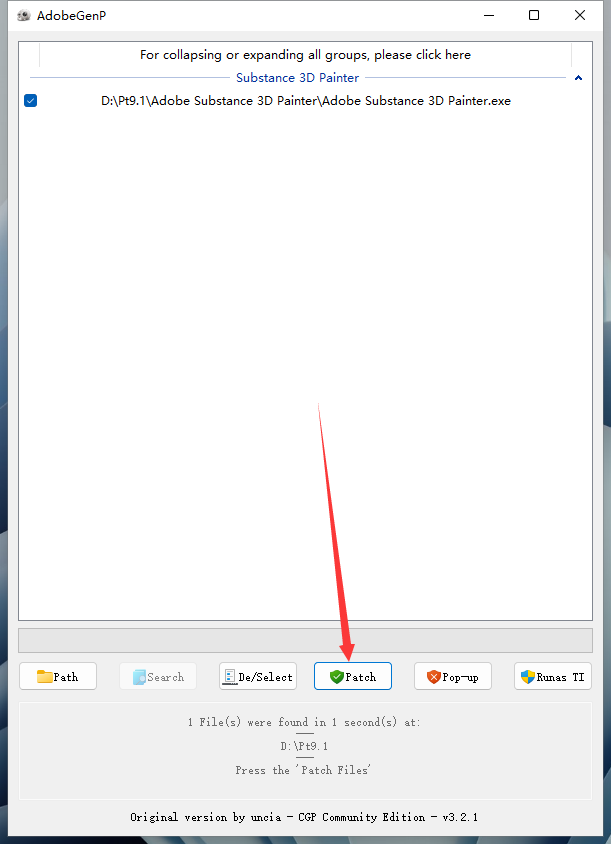
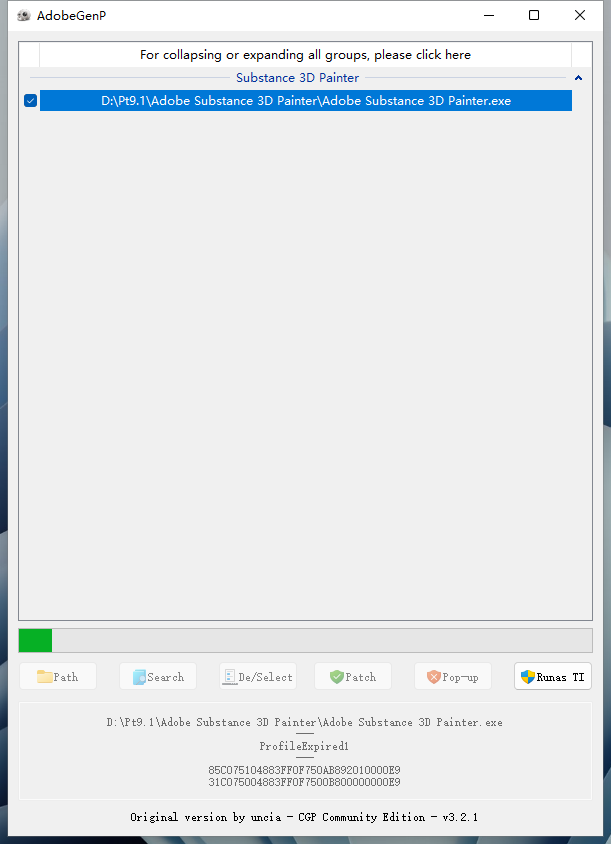
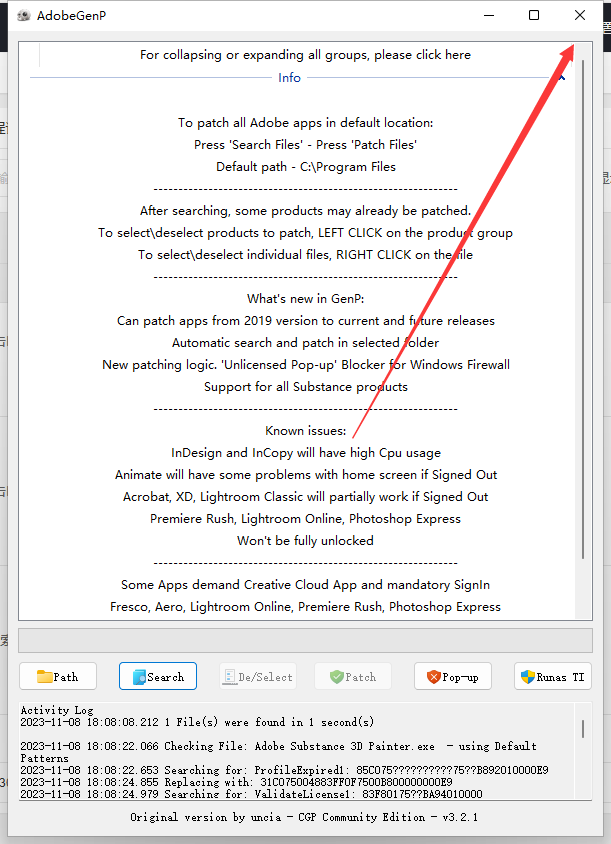
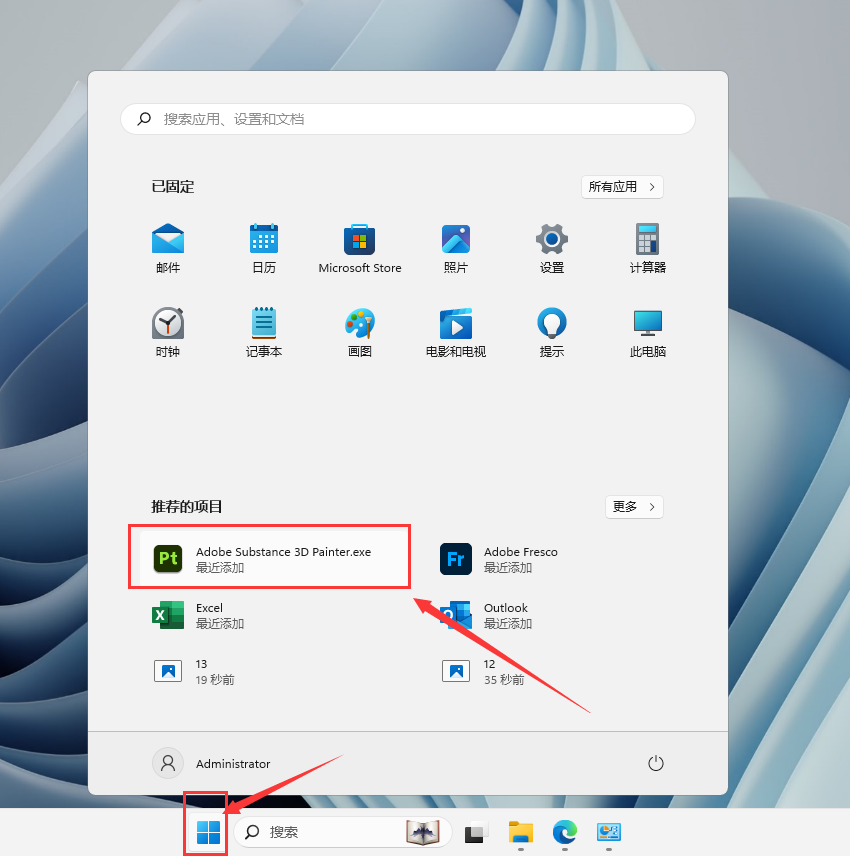
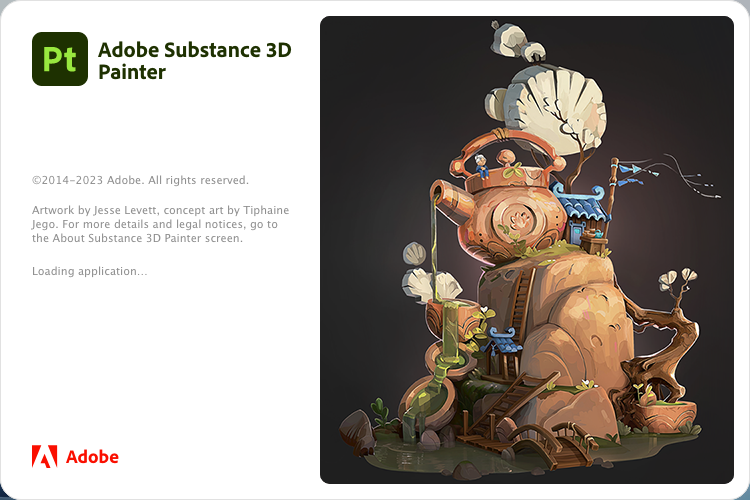
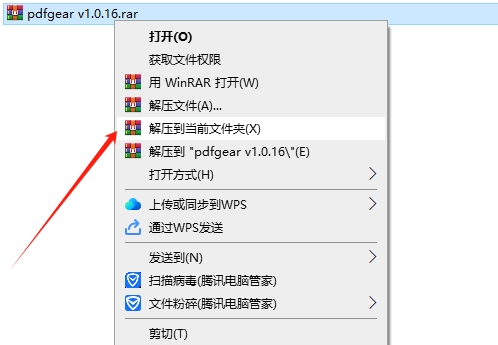
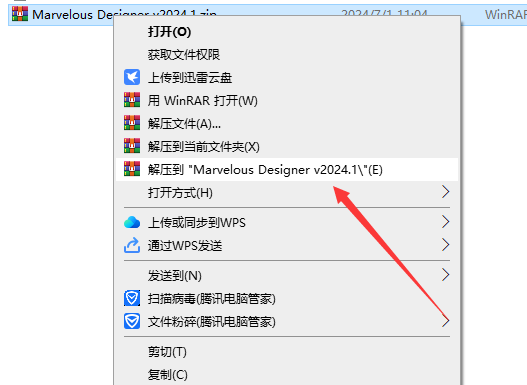
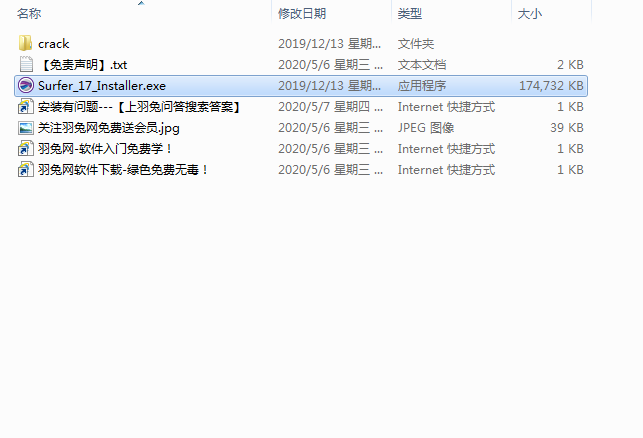

![[MD软件下载]Adobe Substance 3D Modeler v1.6.0中文破解版安装图文教程](https://momofx.cn/content/uploadfile/2025-03/1741832066_26fe9626.png)
![[ps 2024最新版]Adobe Photoshop 2024 v25.3.1免费中文破解版安装图文教程](https://momofx.cn/content/uploadfile/2025-03/1741832071_260a1082.png)








文章有(0)条网友点评